
| NEWS (04/06/29 19:20) |
|
IEのテキスト編集エリアをテキストエディターで編集可能にする「AreaEditor」
blogの記事を作成するときなどに便利

|
| 右クリックメニューで任意のテキストエディターを起動 |
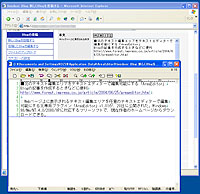
|
| テキストエディター上で保存すれば、テキスト編集エリアに文字列などが入力される |
「AreaEditor」は、Webページ上に表示されるテキスト編集エリアを、右クリックメニューから開いた任意のテキストエディターで編集可能にするIE専用プラグイン。IEの右クリックメニューを拡張して任意のテキストエディターを開く項目を追加し、ここで開いたテキストエディターに文字列を入力・保存することで、テキスト編集エリアにも同じ文字列を入力できる。
使用するテキストエディターで指定するには、スタートメニューから[メニューの編集]を選択すればよい。[メニューの編集]では、テキスト編集エリア上の右クリックメニューに表示されるテキストエディターが一覧表示されるので、画面右の[追加]ボタンを押して新しい項目名や起動するテキストエディターを指定しよう。
IE上でblogの記事投稿ページや掲示板の書き込みページといったテキスト編集エリアのあるWebページを表示したら、テキスト編集エリア内の右クリックメニューに登録されたテキストエディターを選択しよう。[メニューの編集]で複数のテキストエディターを登録した場合は、テキスト編集エリアの右クリックメニューにすべてのテキストエディター名が表示され、任意のものを選択して起動することが可能だ。
起動したテキストエディター上に入力した文字列は、保存すればその内容がWebページ上のテキスト編集エリアに反映される仕組み。また、右クリックメニューから[ファイルを開く]を選択すると、TXT/HTML/XMLといった形式のファイルの内容をテキスト編集エリアに貼りつけることも可能だ。
なおテキストエディター上で入力・保存した文字列は、一時ファイルとしてテキスト形式で保存される。一時ファイルの保存先フォルダは、[メニューの編集]内のオプションメニューで任意に指定できるほか、最後に作成された一時ファイルを指定したフォルダにバックアップすることもできる。
現在のblogサービスでは、IE上のテキスト編集エリアで直接記事の作成を行うか、テキストエディターで作成した記事をコピーして、テキスト編集エリアに貼りつけるといった方法でしか記事を作成できなかった。使い慣れたテキストエディターで検索や置換を行いながらblogの記事を作成したいときなどは、本ソフトを利用してみてはどうだろうか。
【著作権者】胆振製作所-IburiWorks-
【対応OS】Windows 98/Me/NT 4.0/2000/XP
【ソフト種別】フリーソフト
【バージョン】1.01(04/06/20)
□胆振製作所-IburiWorks- Webページを一発キャプチャ - WebScan
http://www.iburiworks.com/
(小津 智幸)
|
|
||||
|
 トップページへ
トップページへ